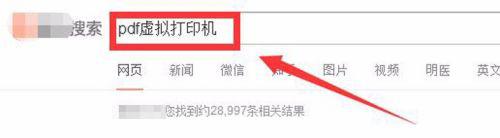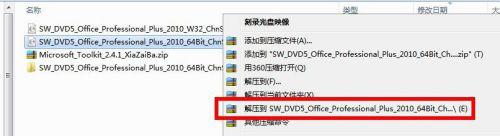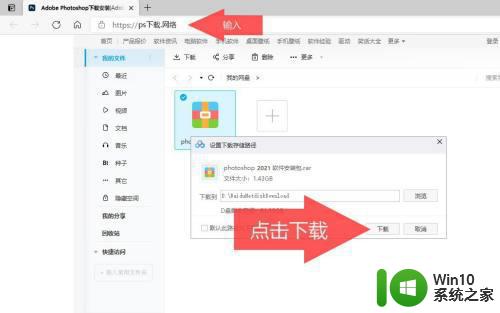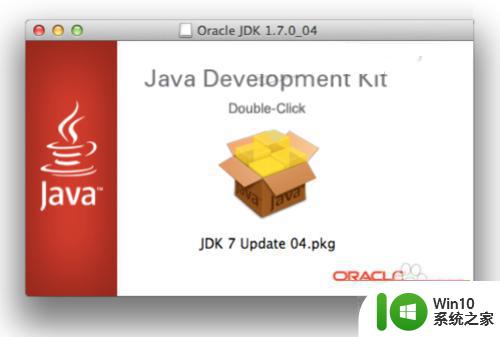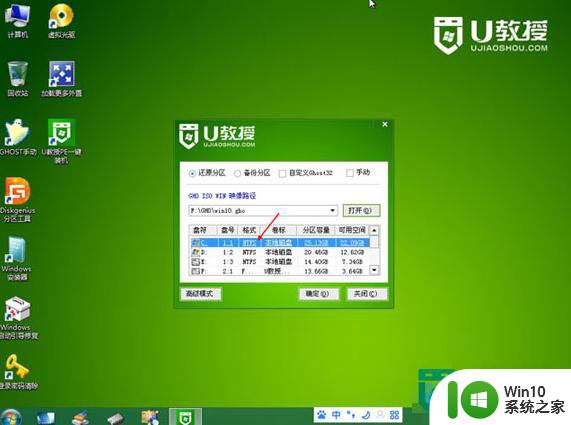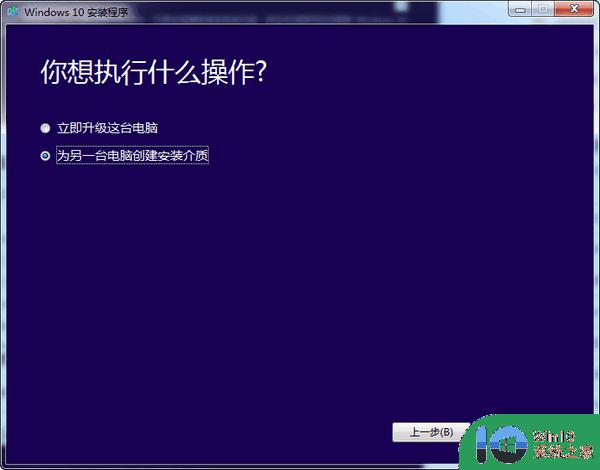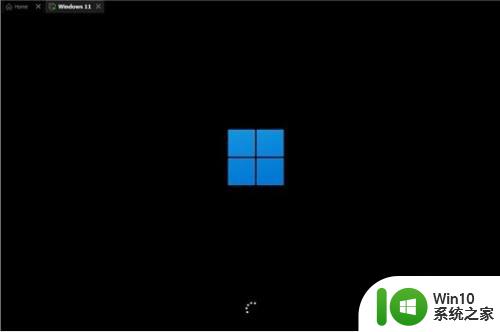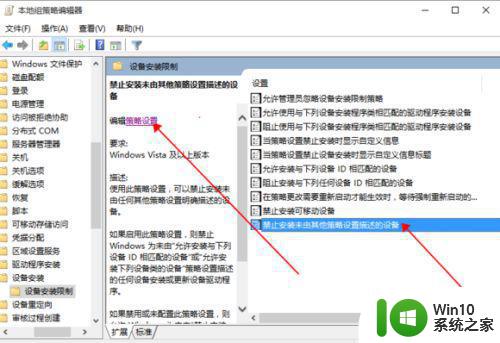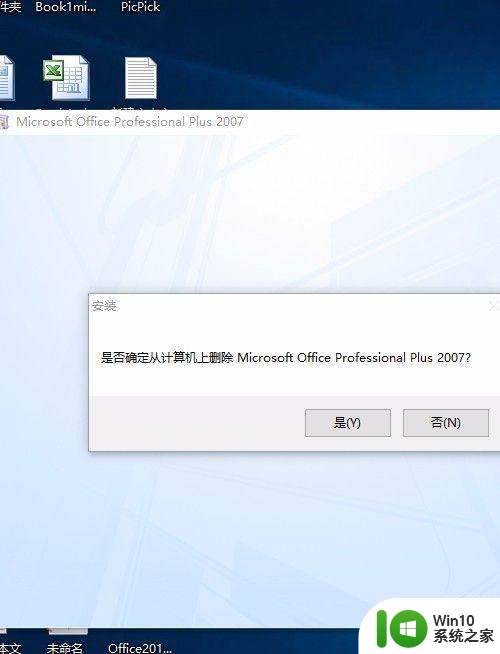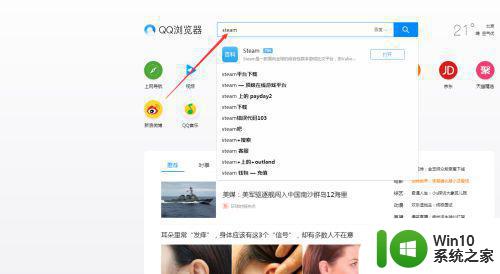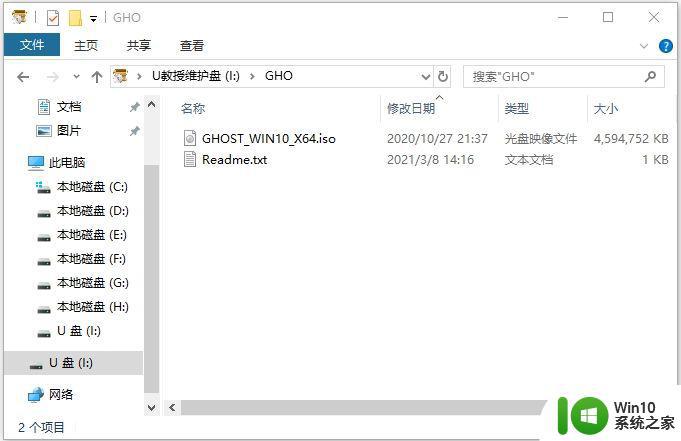如何在Windows 10上安装并使用Office 2019 Office 2019的下载和安装步骤详解
如何在Windows 10上安装并使用Office 2019,Office 2019是微软最新推出的办公软件套装,包括Word、Excel、PowerPoint、Outlook等常用的办公软件,对于需要频繁使用这些软件的用户来说,安装Office 2019是必不可少的。但是如果你是第一次使用Office 2019,可能会感到有些不知所措。本文将详细介绍如何在Windows 10上下载并安装Office 2019,并提供使用Office 2019的基本操作指南,帮助你快速上手。
解决方法:
1、百度直接搜索msdn,进入网站后找到应用程序选项查找Office2019。
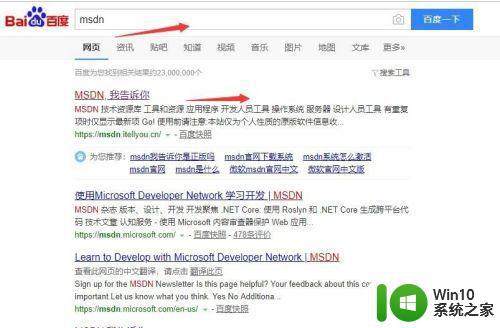
2、点击详细信息按钮会给出下载网址,复制网址直接下载即可。
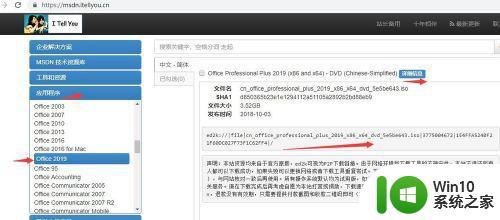
3、下载完成后对软件包进行解压缩,并进入解压目录并双击安装程序。
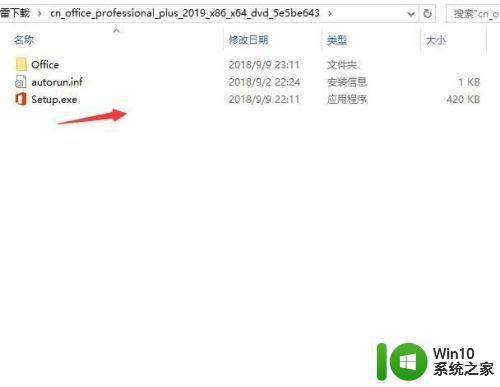
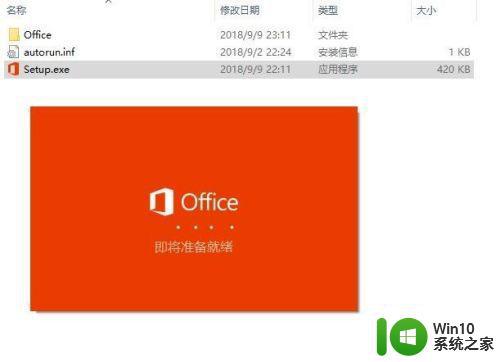
4、安装环境检测完成后即开始自动安装,安装的时候不能选择自定义安装路径,由于软件比较大可能会比较慢。
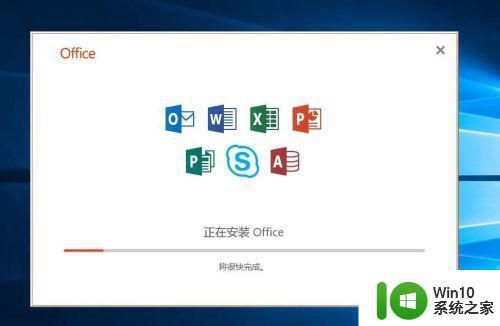
5、安装完成后右键点击桌面空白处可新建office相应文件。
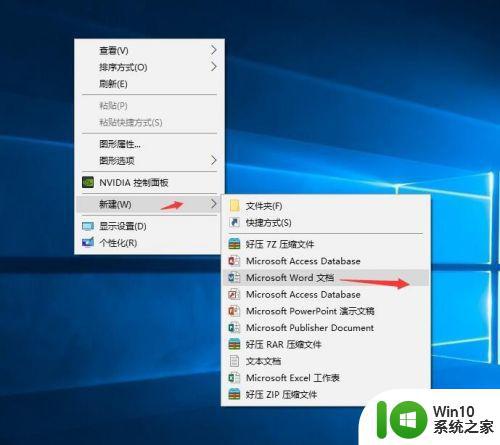
以上是如何在Windows 10上安装和使用Office 2019的全部内容,碰到同样情况的朋友们,可以参照小编的方法来处理,希望对大家有所帮助。